Comandi ADB
Inviato: 15/05/2020, 18:39
Vedere se comunica col 
adb devices
Vedere gli i programmi apk installati
adb shell pm list packages
adb shell pm list packages > app.txt && notepad app.txt (Generare un file windows TXT app Installate)
Rimuovere pacchetto APK
Se tuttavia non conoscete il nome esatto riferito al pacchetto delle app che vorreste disinstallare, vi viene in soccorso un’app disponibile sul Play Store, chiamata App Inspector. Grazie a quest’app, potrete visualizzare tutte le app installate sul vostro smartphone e i relativi nomi dei pacchetti. Noi consigliamo caldamente di consultarla prima di procedere a qualsiasi disinstallazione, per essere certi di non fare errori.
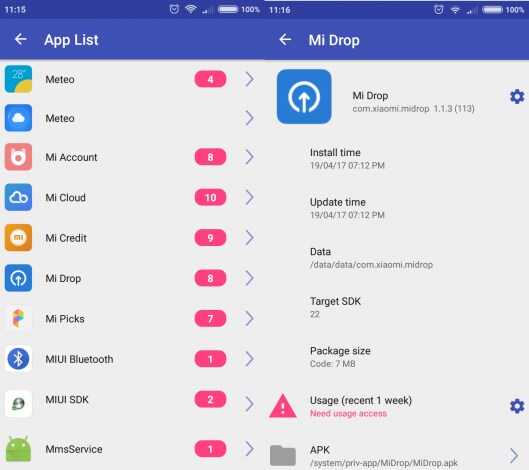
adb shell
Individuata l'applicazione di sistema che si desidera disinstallare dal cellulare/tablet, impartire il comando pm uninstall -k --user 0 nome app package sostituendo nome app package con il nome package dell'app di proprio interesse (come nell'esempio sotto in figura):
adb reboot > Per riavviare normalmente il dispositivo.
adb devices > Mostra i dispositivi android connessi con il PC.
adb install > Per installare un'applicazione .apk. Va inserito alla fine del comando il nome dell'applicazione
adb pull > Per copiare un file dal dispositivo al .
.
adb push > Per copiare un file dal al dispositivo.
al dispositivo.
adb get-serialno > Mostra il numero di serie del dispositivo.
adb logcat > Per visualizzare il file di registro.
adb jdwp > Mostra i processi JDWP sul dispositivo.
adb get-state > Visualizza lo stato del dispositivo.
adb start-server > Avvia il processo del server ADB.
adb kill-server > Arresta il server ADB.
adb shell > Impartisce comandi Linux al dispositivo Android. Quando appare il prompt $, vuol dire che tutto quello che andremo a fare
e i comandi che digiteremo verranno eseguiti all'interno del dispositivo.
adb reboot bootloader – > Riavvia il dispositivo in modalità fastboot o modalità bootloader
adb reboot recovery > Riavvia il dispositivo in in recovery mode.
adb reboot fastboot > Riavviare direttamente il dispositivo in modalità fastboot.
adb devices
Vedere gli i programmi apk installati
adb shell pm list packages
adb shell pm list packages > app.txt && notepad app.txt (Generare un file windows TXT app Installate)
Rimuovere pacchetto APK
Se tuttavia non conoscete il nome esatto riferito al pacchetto delle app che vorreste disinstallare, vi viene in soccorso un’app disponibile sul Play Store, chiamata App Inspector. Grazie a quest’app, potrete visualizzare tutte le app installate sul vostro smartphone e i relativi nomi dei pacchetti. Noi consigliamo caldamente di consultarla prima di procedere a qualsiasi disinstallazione, per essere certi di non fare errori.
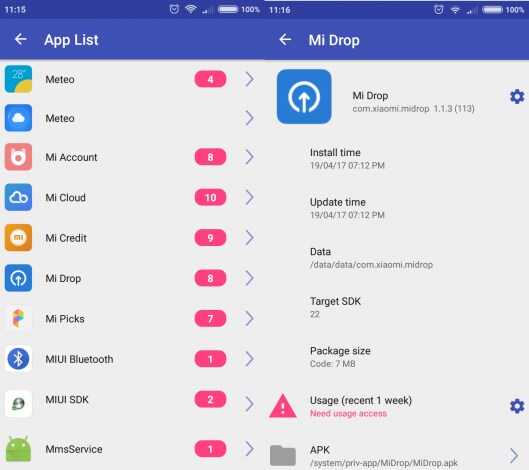
adb shell
Individuata l'applicazione di sistema che si desidera disinstallare dal cellulare/tablet, impartire il comando pm uninstall -k --user 0 nome app package sostituendo nome app package con il nome package dell'app di proprio interesse (come nell'esempio sotto in figura):
adb reboot > Per riavviare normalmente il dispositivo.
adb devices > Mostra i dispositivi android connessi con il PC.
adb install > Per installare un'applicazione .apk. Va inserito alla fine del comando il nome dell'applicazione
adb pull > Per copiare un file dal dispositivo al
adb push > Per copiare un file dal
adb get-serialno > Mostra il numero di serie del dispositivo.
adb logcat > Per visualizzare il file di registro.
adb jdwp > Mostra i processi JDWP sul dispositivo.
adb get-state > Visualizza lo stato del dispositivo.
adb start-server > Avvia il processo del server ADB.
adb kill-server > Arresta il server ADB.
adb shell > Impartisce comandi Linux al dispositivo Android. Quando appare il prompt $, vuol dire che tutto quello che andremo a fare
e i comandi che digiteremo verranno eseguiti all'interno del dispositivo.
adb reboot bootloader – > Riavvia il dispositivo in modalità fastboot o modalità bootloader
adb reboot recovery > Riavvia il dispositivo in in recovery mode.
adb reboot fastboot > Riavviare direttamente il dispositivo in modalità fastboot.